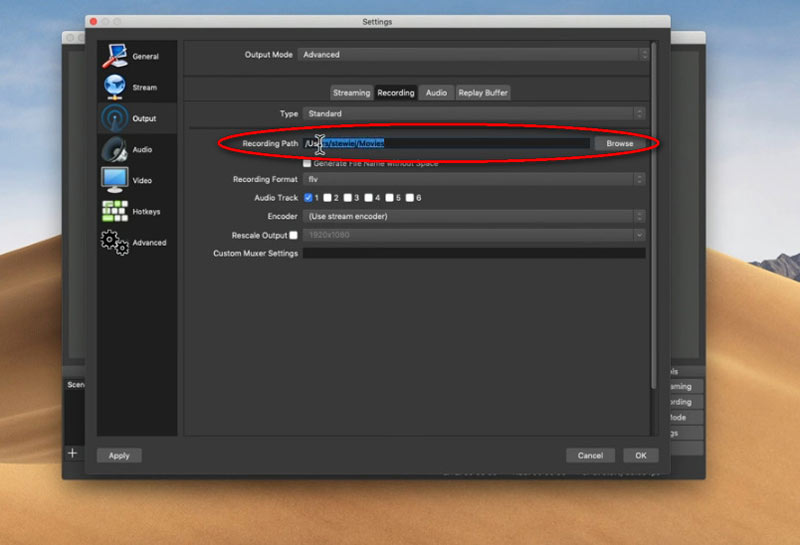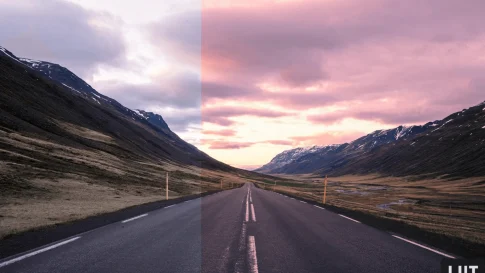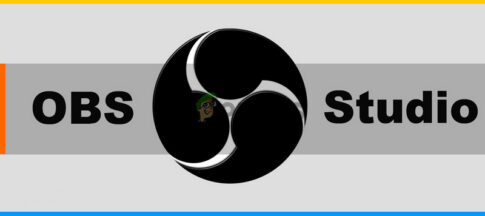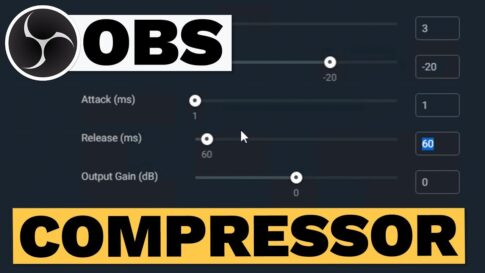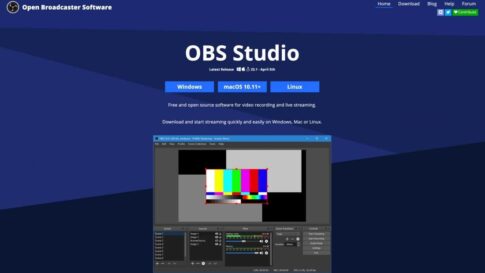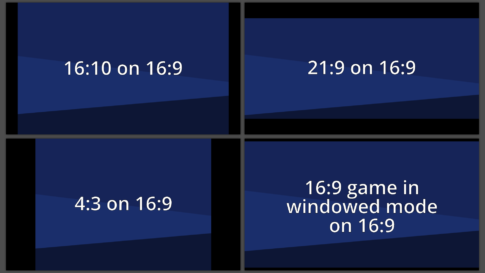OBS studio または Open Broadcaster Software は、Windows、Linux、および Mac 用の無料のオープンソース、クロスプラットフォーム、スクリーン キャスティング、およびライブ ストリーミング ソフトウェアです。
ユーザーは OBS を介して、Facebook Live、Twitch、Twitter、YouTube でコンテンツをストリーミングできます。
OBS スタジオは、HD 品質で画面をキャプチャし、すべてのプロジェクトを指定されたデフォルト フォルダに保存することもできます。
OBS 録画がどこに保存されるのか疑問に思っている場合は、この記事を読んで確認してください。
この記事で解決する疑問
・OBS Studioで録画したファイルの保存先の場所
今回は【OBS Studioで録画したファイルの保存先の場所と保存場所の変更方法やり方】を紹介していきます。
OBS Studioで録画したファイルの保存先の場所
コンピュータに OBS Studio を初めてインストールすると、録画の保存場所を選択するように求められます。
次の手順を使用して、OBS Studio の録画を検索します。
- コンピューターで OBS Studio を開きます
- 右下隅の [設定] をクリックします。
- 左側の出力タブをクリックし、記録セクションに移動します
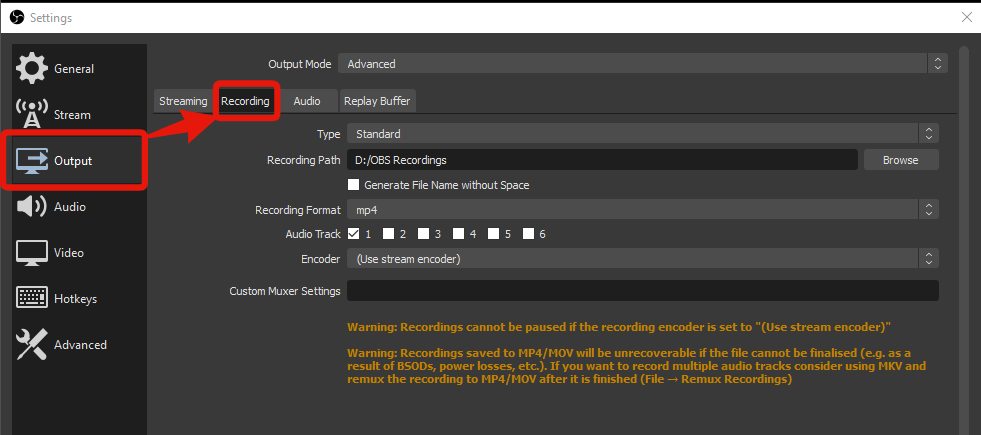
- 記録セクションで、「記録パス」まで下にスクロールします。ここに、録音が保存されているフォルダが表示されます。
- すべての録画を表示するには、[録画パス] リンクをコピーして、ファイル エクスプローラーを開きます。
- ファイル エクスプローラーのトップ バーにリンクを貼り付けて、Enter キーを押します
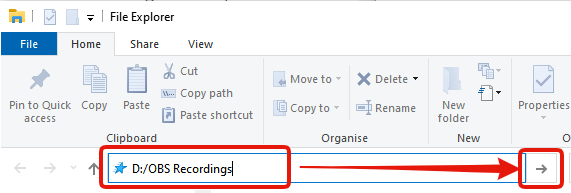
- これで、以前に作成した録音を含むフォルダーに移動します
これで、OBS Studio の録画が正常に見つかりました。フッテージを編集ソフトウェアにドラッグするか、オンラインで直接アップロードできます。
OBS Studioの保存場所を変更する方法
OBS Studio の録画を保存する場所を変更することもできます。たとえば、外付けハード ドライブに記録したり、より便利なフォルダーに記録したりすることができます。その場合は、次の手順に従ってください。
【設定の手順】
- OBS スタジオを開く
- 右下隅の設定をクリックします
- 設定で、出力 -> 録音に移動します
- 記録パスに移動し、「参照」をクリックします
- 保存先のフォルダまたはドライブを選択し、「フォルダの選択」をクリックします。
録音はその場所に保存されます。いつでも簡単にアクセスできます。
OBS Studio はストリーミングなしで録画できますか?
はい、ストリーミングなしで OBS Studio に録画できます。OBS Studio の右下隅にある [録画開始] ボタンをクリックするだけです。
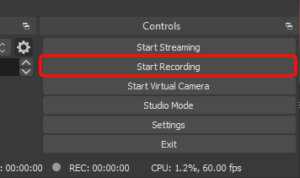
これにより、上で選択した場所に映像が直接記録されます。ストリーミング中に使用するすべての機能は、録画時にも利用できます。
まとめ
今回は【OBS Studioで録画したファイルの保存先の場所と保存場所の変更方法やり方】を紹介でした。
OBS Studio のレコーディングが保存される場所と、必要に応じてレコーディングの場所を変更する方法がわかりました。コメントで他に質問がある場合はお知らせください。